Что сделать чтобы сохранить баннер. Онлайн сервис создания рекламных баннеров

Предприниматели часто обращаются ко мне с вопросом о том, как создать эффективно работающий рекламный баннер. Чтобы ответить на него широкой общественности, я решил написать эту статью, объединив в ней 10 лучших на мой взгляд приемов делового дизайна.
Во-первых, все зависит от того, с какой трудностью создания баннеров Вы готовы столкнуться. Наиболее простой способ создать хороший баннер - это воспользоваться услугами автоматических онлайновых программ баннерного дизайна. Наилучшие три из них находятся по адресам:
Http://www.animationonline.com;
Http://www.zyris.com;
Http://www.quickbanner.com.
Лично я для изготовления баннеров пользуюсь программой Paint Shop Pro, бесплатную демонстрационную версию которой можно скачать на http://www.jask.com. Это наилучшая из легких в использовании программ графического дизайна, доступная сегодня в Сети.
Однако обладание нужной программой еще далеко не означает, что Вам удастся создать баннер, который будет эффективно работать на Вас. Разрабатывая собственный баннер, необходимо руководствоваться определенными принципами, 10 из которых наиболее значимых я намерен изложить далее.
1. Используйте слова "Нажми сюда" и "Вход" при дизайне баннера. Конечно, первой Вашей мыслью в данном случае будет, что эти слова уже в зубах завязли у пользователей Сети. Однако исследования однозначно показывают, что использование этих слов само по себе помогает увеличить эффективность баннера на 20 - 30 %. Именно эти слова становятся, как правило, решающим фактором в действии пользователя при условии, что его заинтересовал заголовок.
2. Изготовляйте анимированные баннеры. Анимация баннера увеличивает коэффициент его полезного действия на 30 - 40 %.
Самое главное в данном случае - анимация должна быть не слишком сложной, т.к. во-первых, долгая по времени анимация рассеивает внимание пользователя, а во-вторых, баннер становится "тяжелым" для загрузки, в результате чего баннерные сети его не примут, а другие вебмастера откажутся размещать его на своих страницах.
3. Баннеры должны быстро загружаться. Максимальный объем хорошего баннера - 10 - 12 kb. Конечно, трудно уложить в такой объем всю необходимую рекламную информацию в комплексе с хорошим дизайном, но это совершенно необходимо. Большинство баннеров, которые мне доводилось видеть, весили примерно 15 - 20 kb, что соответствующим образом отражается на времени их загрузки и на отношении к ним пользователей. Самый лучший вариант, чтобы баннер весил меньше 10 kb, тогда он будет гораздо более эффективным и привлекательным как для баннерных сетей, так и для других вебмастеров и, конечно же, для посетителей.
Самый лучший и простой способ добиться желаемого результата - использование анимации из двух-трех кадров. Плюс к этому в подготовке графических изображений для кадров используйте управление цветом, т.к. в ряде случаев кадр можно выполнить в палитре 16 цветов, а это помогает сбросить 3 - 4 kb.
4. Используйте "устрашающие" заголовки. Не надейтесь на то, что, изготовив красивый баннер, Вы автоматически заставляете пользователя щелкать на него. Секрет эффективной баннерной рекламы заключается в использовании хорошего заголовка. Самый лучший прием в данном случае - использование того же самого заголовка, что и заголовок страницы, на которую ведет ссылка, имеющаяся у баннера. Когда пользователь, нажав на баннер, откроет страницу с тем же самым заголовком, его внимание к Вашему сайту усилится.
5. Самое лучшее слово, которое нужно обязательно использовать в заголовке - "БЕСПЛАТНО". При этом ни в коем случае не следует располагать данное слово без пояснительного текста. Объясните пользователям, что именно они получат у Вас бесплатно. Практика показывает, что использование слова "БЕСПЛАТНО" с хорошим пояснительным текстом помогает существенно повысить коэффициент кликов.
6. Подчеркнутый текст голубого цвета способен увеличить число кликов. Увидев голубой подчеркнутый текст, любой пользователь Сети сразу же неосознанно подумает о ссылке. Размещая текст на баннере в указанном формате, Вы будете способствовать созданию у пользователя неосознанной мотивации к нажатию, что существенно повысить эффективность баннера.
7. Самый лучший цвет для рамки баннера - голубой. Он гораздо лучше всех других цветов, которые можно использовать в этом качестве. Исследования наглядно показали, что эта на первый взгляд незначительная деталь способна очень существенно помочь Вам в достижении желаемого результата.
8. Используйте в тексте баннера адрес Вашего сайта, а также логотип и название компании. Не сводите содержание баннера к логотипу компании, ее названию и адресу сайта, но они обязательно должны присутствовать. А основным моментом в баннере при этом должны быть выгоды, которые Вы обещаете пользователям. Указанный прием формирует в сознании пользователя эффект узнаваемой торговой марки и способен оказать существенное влияние на число кликов по Вашему баннеру.
9. Используйте при дизайне баннера определенные трюки. Наиболее распространенные из данных "трюков" заключаются в оформлении баннеров как элементов управления Windows, в частности - кнопки, выпадающие меню, полосы прокрутки и т.п. Как ни странно, многие люди покупаются на эти трюки, желая выбрать тот или иной пункт "меню", прокрутить текст далее и т.п.
10. Меняйте баннеры почаще. Исследования показали, что даже самые лучшие баннеры, изготовленные по всем правилам, после третьего их просмотра пользователем начинают стремительно терять свою эффективность. Если за эти три просмотра пользователь не щелкнул по баннеру, он уже никогда этого не сделает. И если Вы реализуете платные кампании баннерной рекламой и покупаете миллионы показов, у Вас должно быть в запасе большое количество различных баннеров.
Реклама — нужная вещь для любого сайта. Только стоимость инструментов для рекламы бывает выше дохода от нее. Вот тогда многие начинают мудрить, чтоб хоть немного сэкономить. Для таких «мудреных » мы и поведаем, как сделать баннер.
Что такое баннеры
Под баннером в интернете подразумевается прямоугольное рекламное изображение со статическим или динамическим (анимированным ) содержимым. Баннер может включать в себя как текст, так и графический рисунок. Баннер, как правило, снабжен ссылкой, активирующейся после щелчка по нему кнопкой мыши.
Современный рост эффективности баннерной рекламы связан с использованием контекстного таргетинга. При этом на баннерах сайта рекламируют только те товары и услуги, которые «созвучны » с тематикой ресурса:

Хорошо бы узнать, как можно сделать баннер для сайта. Но для начала нужно разобраться с существующими типами баннеров. Различают следующие их типы:
- Статические баннеры – состоят из статического изображения. Представляют собой рисунки в формате JPEG или PNG . Характеризуются малым весом, не влияющим на скорость загрузки страницы.
- Анимированные баннеры – анимация создана с помощью GIF . Состоит из нескольких картинок, сменяющих друг друга с заданной частотой. Вес баннера зависит от количества используемых в нем изображений.
- Flash – в таком баннере анимация сделана на основе Flash . Она может реагировать на действия пользователя.
Интерактивное содержимое может быть представлено в форме игры или анкеты с добавлением звука. Рисунки для анимации создаются с помощью векторной графики.
Существует много различных размеров баннеров для сайта. Но самыми популярными из них являются:
- 88 на 31 пиксель;
- 120 на 60 пикселей;
- 120 на 90 пикселей;
- 120 на 240 пикселей;
- 125 на 125 пикселей;
- 120 на 600 пикселей;
- 160 на 600 пикселей;
- 180 на 150 пикселей;
- 234 на 60 пикселей;
- 240 на 400 пикселей;
- 250 на 250 пикселей;
- 300 на 600 пикселей;
- 300 на 250 пикселей;
- 336 на 280 пикселей;
- 150 на 150 пикселей;
- 468 на 60 пикселей;
- 728 на 90 пикселей.

Признаки эффективного рекламного баннера
Эффективность рекламного баннера, размещенного на сайте, зависит не только от популярности площадки. В большей мере его эффективность зависит от уровня выполнения самой рекламы. Качественный баннер должен отвечать нескольким основным критериям:
- Привлекать внимание пользователя – но это не значит, что баннер должен быть чересчур ярким и мигающим. Такая реклама вызовет у посетителя раздражение, а не внимание. Содержимое баннера должно ненавязчиво «намекнуть» пользователю о своем присутствии. Поэтому при подборе изображения и текста для него всегда должен учитываться психологический фактор;
- Вызвать интерес – баннеры для сайта должны вызывать у пользователя интерес к объекту рекламы. Товар или услуга должны быть поданы не только со вкусом, но и оригинально. Приветствуется использование легкого остроумия и юмора:

- Побуждение к переходу по ссылке баннера – достигается за счет эффекта некоторой таинственности и недосказанности,
вложенного в содержимое баннера. - Побуждение к заказу услуги или покупке – прежде всего, зависит от содержимого баннерной рекламы. Оно должно показывать самые лучшие стороны объекта рекламы или ту выгоду, которую может получить пользователь от его приобретения.
- Если баннер предназначен для повышения узнаваемости бренда и увеличения его имиджа, то рекламное содержимое должно навеивать потребителю чувство доверия. Но не вызывать при этом негативных ассоциаций.
Закономерности, которые стоит учитывать перед тем, как размещать баннер на сайте:
- Чем больше баннер, тем выше вероятность перехода по нему пользователя. Самым эффективным размером считается 240 на 400 пикселей;
- Наибольшим эффектом обладает баннерная реклама, размещенная сверху (в шапке ). Также она может быть размещена сбоку или внизу страницы, но эффективность здесь несколько ниже;
- Анимированные баннеры способны быстрее привлечь внимание пользователя – интуитивно глаз человека реагирует на движение.
Создание и размещение рекламного баннера
Перед тем, как вставить баннер на сайт, нужно определиться с местом его размещения. При этом нужно учитывать размеры баннера и имеющиеся свободные места на страницах. Определившись с местом расположения рекламного блока, можно вставлять код баннера в html страницы.
Код большинства баннеров соответствует шаблону:
- a href=»/ссылка на сайт рекламодателя» – адрес ресурса, на который приведет пользователя щелчок по баннеру;
- title=»заголовок» – текст, отображающийся в сплывающей подсказке при наведении на область баннера;
- target=»_blank» – задает правила отображения сайта рекламодателя после перехода по ссылке баннера («_blank»- откроется в новом окне);
- rel=»nofollow» – запрещает поисковикам обработку этой ссылки;
- img src=»/путь к изображению» – задает путь к изображению, отображаемому в баннере;
- alt=»альтернативный текст» – текст, который будет отображен в баннере, если его рисунок не загружен.
Но не обязательно разрабатывать баннер самостоятельно. Для этого можно воспользоваться специальными онлайн-генераторами. Чтобы сгенерировать код баннера на таком сервисе, нужно заполнить несколько полей и нажать на кнопку:

Или можно заказать создание баннера в профессиональной студии. Тогда это обойдется дороже… Вот примерные расценки:
- Разработка обычного GIF баннера – от 25$;
- Создание баннера на основе Flash – 70-150$;
- Ресайз – примерно 50% от первоначальной его цены.
Но если немного помудрить, то можно сотворить простенький баннер самостоятельно. Вот какое чудо получается после десяти минут манипуляций с кодом html и изображением в Coreldraw :

Код баннера:

Если еще немного помудрить с кодом и добавить пару обработчиков событий, то получиться баннер с меняющейся картинкой. Изображение в баннере меняется во время наведения на него курсора.
Вот что получилось:

Код примера:

Создание анимированных и видео баннеров
Рассмотрим на примере как сделать анимированный баннер с помощью программы Ulead GIF Animator .
В меню «Файл » выбираем пункт «Мастер анимации ». В появившемся окне задаем размер будущего баннера. На следующем шаге загружаем подготовленные изображения:

Затем задается скорость смены картинок в анимации. В маленьком окне эта скорость демонстрируется с помощью меняющихся цифр:

При желании к анимированной картинке можно добавить движущийся текст. В специальном окне набирается текст и настраивается его анимация (задается скорость и направление движения ):

Примерно также в этой программе можно создать и видео баннер. Тогда в первом шаге вместо изображений загружается видео или отдельные кадры ролика.
Рано или поздно каждый начинающий веб дизайнер или владелец сайта приходит к мысли о том что ему необходима качественная и красивая реклама сайта. Для этого существует немало возможностей и инструментов. Но пожалуй самым традиционным и действенным способом такой рекламы (раскрутки) сайта является - баннерная реклама. Но здесь возникает вопрос, а как сделать баннер для сайта самостоятельно, так как на начальном этапе бюджет сайта сильно ограничен, и поэтому не каждый владелец готов заплатить фрилансерам за изготовление баннера. Оказывается, сделать баннер для сайта не такое уж и сложное дело и очень близкое по технологии с таким процессом как сделать шапку для сайта, при этом мы ведем речь о статичном баннере.
Итак, приступим, как сделать баннер для сайта. Для этого нам понадобится программа «Фотошоп», причем нет необходимости гнаться за самыми современными версиями, для нашей цели вполне подойдет и фотошоп 6-й версии. Кстати кто не знает, как сделать фоновое изображение для сайта, а так же шапку для вашего сайта может так же воспользоваться данной программой для этих целей.
Для того, что бы ответить на вопрос для сайта, необходимо открыв программу создать наш баннер точнее его основу. При этом следует помнить, что стандартные баннеры имеют несколько типоразмеров. Как правило, на сайтах применяются баннеры 468х60, 120х120, 100х100, а так же 88х31. Рассмотрим вариант изготовления баннера с размером 468х60.
После того как открыли программу нажимаем вкладку «файл» - «новый». После в открывшемся окне прописываем размеры (высоту 60 и ширину 468) при этом обязательно убедитесь в том, что единицами измерения являются пиксели. Разрешение ставим на значение 150 пикселей на дюйм, и выбираем прозрачный фон.
Далее необходимо на нашем баннере разместить картинку и текст. Но для начала зальем наш баннер нужным вам цветом. Для этого слева в панели инструментов выберите инструмент заливка, но перед этим обязательно выберете необходимый цвет (щелкаем левой кнопкой по верхнему квадратику цветности и в открывшейся палитре выбираем необходимый вам цвет). А вот теперь можно используя заливку закрасить фон баннера в выбранный цвет.
Теперь разместим картинку на баннере. Для этого сначала определитесь с картинкой, которую будете размещать. Желательно что бы она представляла не сложную фигуру и была если не логотипом, то максимально похожей на него (хотя многое зависит от задач которые стоят перед баннером). После того как картинку выбрали, кстати, она должна иметь расширение либо jpg либо gif, открываем ее в фотошопе. После этого подгоняем размер картинки под наш баннер. Для этого в основном меню выбираем вкладку «изображение»-«размер изображения». После чего в открывшемся окне необходимо задать высоту картинки в 60 пикселей при этом обязательно должна стоять галочка в поле «сохранять пропорции». Если же изображение имеет свой фон, то предварительно его необходимо вырезать и вставить в новое изображение с прозрачным фоном. После того как размер подогнали выбрав инструмент перемещение перетаскиваем изображение на наш баннер и размещаем там в необходимом нам месте.
Теперь нам необходим текст. Для этого выбрав инструмент «текст» вписываем необходимую нам фразу и размещаем простым перетаскиванием по картинке как нам необходимо. После этого остается выбрать в меню «сохранить для web» (сохранить как) и при сохранении выбрать формат изображения jpg.
Но многим баннера с текстом бывает мало желательно, что бы это был баннер ссылка. Как сделать ссылку для своего баннера и связать их. Для этого необходимо на сайте который разместит ваш баннер написать следующий код (это можно сделать и в типа дримвевер) < а href="URL ВАШЕЙ СТРАНИЧКИ">< img srс=" URL БАННЕРА " >< /а>. для того чтобы определить " URL БАННЕРА " необходимо знать как добавить баннер на сайт и куда.
Во и все ваш баннер готов и теперь вы не задаете себе глупый вопрос как сделать баннер для сайта. Кстати используя баннеры, но не статичные, а основанные на флеш-технологии можно заметно разнообразить страницы вашего сайта и придать ему вид типа как красивые флеш сайты.
Мы выпустили новую книгу «Контент-маркетинг в социальных сетях: Как засесть в голову подписчиков и влюбить их в свой бренд».

Как правило, любой веб-проект создается для того, чтобы на нем зарабатывать. Иначе вся деятельность в интернете теряет смысл. Одним из способов заработка является размещение рекламы на своем сайте. Рекламодатель разрабатывает и размещает свою рекламу на чужом веб-ресурсе за плату для того, чтобы продвинуть товар или услугу.
Что такое рекламный баннер на сайте
Это прямоугольный блок с неподвижной или анимированной картинкой (текстом). Обычно после клика на него пользователь отправляется на веб-страницу рекламодателя.
Немного истории
Впервые интернет-баннер увидел свет в 1994 году: он перекочевал в Сеть из печатных СМИ. В дальнейшем данный маркетинговый прием стал развиваться: создавались целые страницы, сверху донизу заполненные агрессивной рекламой. Со временем посетитель привык не обращать внимания на ее обилие - перенаполняемость веб-сайтов рекламой стала считаться дурновкусием.
Как работает рекламный баннер на сайте
Новые клиенты и покупатели
В данном случае важно не количество перешедших людей, а качество целевой аудитории. Например, интернет-магазину пуховых платков нужны не просто любопытные посетители, а покупатели. И логичнее размещать рекламу на женских веб-проектах, форумах, новостных ресурсах. Особенно востребованы платки будут в зимнее время и перед праздниками. Поэтому сезонность медийной рекламы в данном случае - это период осень-зима.
Прирост трафика
Иногда веб-ресурсы обмениваются тематическими медийными материалами для того, чтобы привлечь новых посетителей. Администратор может разместить баннеры со ссылками на страницы своего же сайта. Это делается для того, чтобы завладеть вниманием посетителя к какому-либо важному тексту.
Преимущества данного маркетингового приема
- Цена на создание и размещение баннеров намного ниже, чем стоимость прокрутки ролика на ТВ.
- Не требуется огромный штат сотрудников для создания материала.
- Корректировки под целевую аудиторию, легкое внесение изменений в рекламную кампанию.
- Баннерная (медийная) реклама + таргетинг (направленность на определенную целевую аудиторию) - один из самых эффективных приемов в маркетинге.
Виды интернет-баннеров
По типу отображения
- Статические - одна картинка.
- Динамические - смена изображений, движущиеся элементы.
- Видео - ролик проигрывается при наведении мышкой или при клике.
По форматам
- Простая статическая картинка в растровой графике (JPG, GIF, PNG и т.д.).
- GIF-анимация - сменяющие друг друга рисунки в растровой графике.
- Flash-анимация - применяется векторная графика, плавная смена элементов, интересные эффекты, может накладываться звук.
Слишком «тяжелые» изображения значительно замедляют загрузку веб-страницы, что отрицательно сказывается на поведении посетителей и доверии поисковых систем. GIF-анимация и Flash обладают большим весом, по сравнению со статичной картинкой, поэтому перенасыщать страницу подобными медийными материалами не рекомендуется. А вот на «легкую» статичную картинку посетители почти не обращают внимания и не кликают на нее, считая изображение одним из красочных элементов страницы.
По размерам
Размер баннера для сайта может быть любым. Главное, чтобы он динамично вписывался в дизайн, не был навязчивым. Если у пользователя интернета на показ рекламы стоит фильтр, то следует предусмотреть вставку специальной картинки-заглушки аналогичного размера. Но существуют стандартные размеры в пикселях, которые мы рассмотрим ниже.
- 728х90 - «Доска почета».
- 468х60 - «Горизонтальный».
- 336x280, 300х250, 300х600, 240х400, 180х50 - «Прямоугольные».
- 300х600, 120х240 - «Вертикальные».
- 120х600, 160х600 - «Небоскреб».
- 250х250 - «Квадрат».
- 125х125, 120х90, 120х60 - «Кнопки».
- 88х31 - «Полоса».
Почти все вышеперечисленные размеры доступны для размещения в Яндекс.Директ и Гугл Адвордс.
Как сделать медийную рекламу эффективной
Любой аляпистый блок на веб-ресурсе - это еще не интернет-баннер. Дизайнер должен разместить в небольшом прямоугольнике основную суть о товаре или услуге и одновременно побудить человека кликнуть.
Признаки качественного интернет-баннера
- Загружается быстро. Пользователь не должен ожидать долго.
- Привлекает внимание. При этом важна не насыщенность цветами или разнообразие кадров. Картинка должна стимулировать посетителя к дальнейшему ознакомлению с материалом.
- Оригинальный. Похожими друг на друга изображениями пестрит весь интернет. Поэтому важно заинтересовать искушенного пользователя именно своими ТиУ.
- Стимулирует совершить покупку (выполнить действие). Это и есть главная цель любого продвижения.
- Вызывает доверие. Особенно важно для малоизвестной компании. При разработке необходимо учитывать психологию цветов и фраз.
Где должен размещаться рекламный блок
Немаловажно также место размещения и размеры медийных материалов.
- Чем крупнее картинка - тем вероятнее клик по ней.
- Самым лучшим размером блока считается 240х400.
- Верхний левый угол и шапка веб-сайта - именно отсюда взгляд посетителя начинает скольжение по странице.
- Верх сайта - самое эффективное место.
Анимационные блоки привлекают внимание, если даже они размещены в самом низу.
- Красный - цвет решительности, побуждения. Но его переизбыток может вызвать агрессию к ТиУ. Его оттенки (пурпур, бордо, розовый) менее агрессивны, но также успешно применяются. Красный в сочетании с черным позволяет подчеркнуть важность чего-либо.
- Оранжевый - хорошее настроение, побуждение к действию. Считается самым эффективным в рекламе, но плохо подходит для фона.
- Желтый - радость, настраивает на коммуникабельность, прекрасно сочетается с черным.
- Зеленый - свежесть, тонус, здоровье. Прекрасно подходит для фона, применяется чаще в медицинских ТиУ.
- Синий - покой и нежность.
- Фиолетовый - таинство и торжественность какого-либо события. Подчеркивает оригинальность ТиУ.
- Серый - самый умеренный цвет, ни у кого не вызывает отторжения.
- Белый - чистота. Если неагрессивный баннер имеет белый фон, то он не вызывает эмоций.
- Черный - не подходит для фона, но незаменим как цвет шрифта.
Правила текстового посыла
Картинка только «цепляет» внимание. На медийном блоке важен именно текст, поэтому учитывайте следующие рекомендации:
- Обращайтесь к вашей целевой аудитории.
- Придумайте интересный заголовок.
- Текст должен намекать о вариантах решения проблемы.
- Он должен интриговать, вызывать любопытство.
- Должен описывать интересный сюжет, как в любом рекламном ролике.
- Должен иметь связь с графикой на кадрах.
- Слова «Вход» или «Нажимай» побуждают к действию.
- Слово «Бесплатно» интригует каждого.
- Текст должен занимать до 20% от пространства прямоугольника.
- Любые цифры вызывают доверие.
- Если у вас есть логотип - не забывайте про него.
- Оформление шрифта в виде подчеркнутого голубого текста побуждает пользователя кликнуть на ссылку.
- Используйте элементы дизайна от Windows - на такие баннеры чаще кликают.
- Не применяйте мигающий, а также черный или красный фоны.
- Смена изображений не должна быть слишком быстрой. Человеку нужно успеть понять ваш посыл.
- Если фон прямоугольника белый - обведите его рамкой.
- Забудьте про курсив, мелкий шрифт и слова, написанные кричащими заглавными буквами.
- Рекламный материал должен повторять стилистику рекламируемого интернет-проекта.
- Эротический контекст всегда увеличивает кликабельность (применимо не для всех рекламодателей).
- Изображения людей привлекают внимание.
- Создавайте в анимированном блоке не более 4 кадров.
- Общее время прокрутки анимации - не более 5-6 секунд.
- Если медиа-реклама всплывает и навязывается, то пользователь ее закрывает.
- Рекламный материал должен вести на страницу, которая более полно раскрывает его суть.
Программы для создания баннеров для сайта
В зависимости от формата применяется соответствующее ПО для создания материала. Если для разработки статики подойдет любой графический редактор, то для разработки анимации необходимо специализированное ПО.
- ADOBE PHOTOSHOP - платная. Самый мощный графический редактор. Поддерживает множество форматов, инструментов, позволяет использовать разные спецэффекты и добиваться высокого качества изображений.
- EASY GIF ANIMATOR - платная. Выдает GIF или AVI-формат, позволяет работать как с анимацией, так и со статикой. Предусмотрены красивые эффекты, смена кадров, обладает большим набором инструментов. Доступно 20 открытий для бесплатного тестового применения.
- BANNER MAKER PRO - платная. Понятный интерфейс, простые функции, любые размеры создаваемых материалов, высокое качество готовой продукции.
- ARTWEAVER - условно-бесплатная. Российская программа, графический редактор, имеет множество инструментов для обработки изображений. Можно бесплатно работать с базовым набором функций.
- ULEAD GIF ANIMATOR - условно-бесплатная. Более 15 плагинов, удобная раскадровка, синхронизация с «Фотошопом», сохранение во многих форматах. Можно сохранить материал в HTML.
ADOBE FLASH CS5 PROFESSIONAL - условно-бесплатная. Сильная программа для разработки FLASH-анимации. Имеет встроенный функционал для производства FLASH-роликов, сотни плагинов, «живую» анимацию, добавление музыки, поддерживает формат FLA. Имеет тестовый период 1 месяц, можно найти бесплатные взломанные версии в интернете. - GOOGLE WEB DESIGNER - бесплатный сервис от Гугл. Сложноватый интерфейс, небольшое количество эффектов, зато много подсказок на русском.
- GIMP - бесплатная. Бесплатный аналог «Фотошопа». По функционалу уступает своему предшественнику, но нулевая стоимость склоняет чашу весов в пользу GIMP.
- PAINT-NET - бесплатная. Работает только со статикой, ничего лишнего; много возможностей, легкий интерфейс.
- AURORA 3D-ANIMATION - условно-бесплатная. От статики до FLASH. Много шаблонов, простой интерфейс, тонкая настройка смены кадров, поддерживает формат SWF.
- SOTHIK SWF - бесплатная. Позволяет создавать FLASH, имеет множество готовых шаблонов и картинок.
- EASY BANNER - бесплатная. ПО для новичков в дизайне, работает как со статикой, так и с анимацией, есть впечатляющая подборка фонов и стандартных изображений.
- ALEO FLASH INTRO BANNER - без оплаты. Работает с FLASH, GIF-анимацией и статикой, много шаблонных звуков, готовых анимаций, шрифтов. Простой интерфейс.
- ATANI - бесплатная. Работает с форматом GIF. Инструментарий очень прост и понятен.
- BANNER FANS - онлайн-сервис, без оплаты. Много полезных настроек и возможностей. Позволяет рисовать статические медиа-материалы, можно создать баннер онлайн для сайта.
- ANNERS NACK - онлайн-сервис, без оплаты. Предельно простой принцип работы, есть готовые шаблоны. Пользователь может легко выбрать подходящий готовый вариант и внести свои корректировки.
Резюме
Качество интернет-баннера определяется не тем, как он выглядит, а в его кликабельности. Реклама может быть несовершенной, но если люди переходят по ней на ваш сайт - значит, вы все сделали правильно!
Всем привет! Баннер – это анимированная картинка небольших размеров, изображения которой, как правило, поочередно меняются. Чаще всего баннер состоит из 3-4 изображений, каждое из которых демонстрируется несколько секунд.
Анимированные (gif, flash) баннеры отлично привлекают внимание посетителей сайта, а это значит, что трафик можно перенаправлять с одного ресурса на другой.
О том, как создать баннер для сайта, как его настроить, а также какие программы использовать, я расскажу вам в этой статье.
Программы для создания баннера
Существует несколько популярных программ, позволяющих сделать баннер для сайта. И хотя их не так много, как хотелось бы, все же они бесплатны. Я рекомендую использовать следующие программы для создания анимированной картинки:
- Ulead Gif Animator
- Banner Maker Pro 7.0.5
- Banner Designer Pro 5.0
- Easy GIF Animator
Каждая из них имеет свои достоинства и недостатки, описывать которые нет смысла. Я рекомендую попробовать все (они небольшие – каждая занимает около 25 МБ), а остановиться на самой удобной, на ваш взгляд.
Easy GIF Animator
Я опишу создание баннера с помощью программы Easy GIF Animator, так как сам ей нередко пользуюсь. Данная программа подойдет в том случае, когда нужно быстро создать простой и незамысловатый баннер, состоящий из 2-3 меняющихся надписей. Интерфейс проги очень удобен, что позволяет мгновенно в ней разобраться. Но графика оставляет желать лучшего.
Первым делом вам нужно будет скачать данную программу в интернете – выбирайте нужную версию, подходящий язык, скачивайте и начинайте работать (я, к примеру, использую русифицированную версию «5 PRO»).
Запустив программу, вы попадете на главную страницу, где надо будет выбрать, что создать (анимацию, баннер, кнопку и т.д.). Мы выбираем анимированный баннер.

Следующий этап – выбор цвета. Можно выбрать монотонный цвет, а можно градиент. Доступна огромная палитра цветов, поэтому с этим проблем не возникнет. Снова переходим к следующему шагу.
Третий этап – создание надписей, которые и будут транслироваться. Здесь есть множество опций, которые можно регулировать. Меняйте размеры надписей, их анимацию, расположение на баннере и т.д. Можно поэкспериментировать со шрифтом, а также цветами надписей. Всего можно создать до трех текстовых сообщений, к сожалению, больше создать не получится =).
 Когда вы завершите все работы, программа предложит вам сохранить только созданный баннер.
Когда вы завершите все работы, программа предложит вам сохранить только созданный баннер.
Вот, что у меня получилось (на создание ушла всего минута):
Создание баннера в фотошопе
Фотошоп – мощнейшая программа, позволяющая создавать феерические графические элементы, но при этом нужно долго осваивать эту программу. Да и не у каждого она есть на компьютере. Но если вы все же хотите сделать баннер именно в фотошопе, а его у вас нет, тогда воспользуйтесь онлайн-фотошопом(ищите в гугл). Его функционал во многом ограничен, но это лучше, чем ничего.
Сразу скажу, что фотошоп – очень мощная программа, и создавать на нем можно как очень простые и незамысловатые картинки, так и очень яркие анимированные баннеры.
Я нашел в интернете две очень интересных статьи, расписывающие разные варианты создания красивых логотипов. Рекомендую вам ознакомиться с ними.
Обе статьи очень подробно описывают процесс создания баннеров, поэтому проблем с их восприятием не должно возникнуть. Вот так можно . Если у вас остались какие-то вопросы, пишите в комментариях.
Тем не менее, если вам нужен по-настоящему качественный баннер, то лучше обратиться к тому кто занимается этим уже несколько лет и имеет хорошие отзывы. Рекомендую дизайнера по имени Дмитрий, обязательно посмотрите его работы, вы можете перейти на его сайт и заказать баннер по кнопке ниже.
- Информатизация и образование Стратегическое позиционирование вузовской науки: инсайдерское видение и государственная позиция
- Становление патопсихологии
- Как приготовить тортилью
- Имбирный чай — рецепты приготовления
- Имя Серафима в православном календаре (Святцах)
- Пастырь и учитель. Духовник Царской Семьи. На Полтавской кафедре
- Критерии и порядок канонизации святых в русской православной церкви Начало Бытия Церкви, Ее рост и Ее назначение
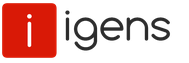
 Live Journal
Live Journal Facebook
Facebook Twitter
Twitter